Eeclipse 快捷键 大全
在Eclipse里自动导入相应包的类名的快捷键

在Eclips e里自动导入相应包的类名的快捷键在Eclips e里,写一个没有导入相应包的类名(这个类名已经完全写全,比如Layou tManag er),可以用ctrl+shift+M/Ctrl+Shift+o/Ctrl+1导入相应的包.MyEclip se快捷键1(CTRL)-------------------------------------Ctrl+1 快速修复Ctrl+D: 删除当前行Ctrl+Q 定位到最后编辑的地方Ctrl+L 定位在某行Ctrl+O 快速显示OutLineCtrl+T 快速显示当前类的继承结构Ctrl+W 关闭当前Edi terCtrl+K 快速定位到下一个Ctrl+E快速显示当前E diter的下拉列表Ctrl+J 正向增量查找(按下Ctrl+J后,你所输入的每个字母编辑器都提供快速匹配定位到某个单词,如果没有,则在stute s line中显示没有找到了,)Ctrl+Z返回到修改前的状态Ctrl+Y与上面的操作相反Ctrl+/ 注释当前行,再按则取消注释Ctrl+D删除当前行。
Ctrl+Q跳到最后一次的编辑处Ctrl+M切换窗口的大小Ctrl+I格式化激活的元素Form at ActiveElement s。
Ctrl+F6切换到下一个Edito rCtrl+F7切换到下一个Persp ectiveCtrl+F8切换到下一个View------------------------------------------MyEclip se快捷键2(CTRL+SHIFT)------------------------------------------Ctrl+Shift+E显示管理当前打开的所有的V iew的管理器(可以选择关闭,激活等操作)Ctrl+Shift+/ 自动注释代码Ctrl+Shift+\自动取消已经注释的代码Ctrl+Shift+O自动引导类包Ctrl+Shift+J反向增量查找(和上条相同,只不过是从后往前查)Ctrl+Shift+F4 关闭所有打开的EditerCtrl+Shift+X 把当前选中的文本全部变为小写Ctrl+Shift+Y 把当前选中的文本全部变为小写Ctrl+Shift+F 格式化当前代码Ctrl+Shift+M(先把光标放在需导入包的类名上) 作用是加Imp ort语句Ctrl+Shift+P定位到对于的匹配符(譬如{}) (从前面定位后面时,光标要在匹配符里面,后面到前面,则反之)Ctrl+Shift+F格式化文件F ormatDocumen t。
eclipse使用技巧

代码篇:1.在源代码中快速跳转:eclipse中的跳转甚至比还方便,方法是按住Ctrl键,然后鼠标指向变量名,方法名,类名,就会出现链接,点击就可跳到定义处。
2.实时语法检查:编辑区右侧如果有红色小方块,直接点击就可跳到有错的行;黄色小方块是警告,可以忽略,但最好检查一下;如果某个函数尚未完成,要提醒自己注意怎么办?加上注释// TODO,右侧就会有蓝色小方块,提示你此处尚未完成。
当一个源码的右侧没有任何提示时,说明这个文件已经完成了。
3.自动生成getter/setter方法:只需要申明protected,private类成员变量,然后在Package Explore中找到该类,右键点击,选择“Source”“Generate Getters andSetters”。
4.更改类名/变量名:如果涉及到多处修改,不要直接在源码中更改,在Package Explore中找到要改名的类或变量,右键点击,选择“Refactor”“Rename”,eclipse会自动搜索所有相关代码并替换,确保不会遗漏或改错。
5.匹配Try:如果写的代码需要抛出或者捕捉异常,在JBuilder中,你需要首先引入这个异常类,然后再在写好的代码前后加try,catch或者在方法后面加throws,在eclipse里完全不必要这样,只需要写好代码,然后按ctrl + 1,这时会出来提示,提示你是throw还是catch这个异常,选择你需要的,按下enter就可以了。
6.快速书写循环代码:在写循环或者选择条件的语句时,先写出关键字如if、while,然后按alt + /自己去看有什么好处吧。
接下来会出来提示代码,按下tab可以在框框中跳,按下确定跳出代码提示。
热键篇:ctrl + D:删除行ctrl + M:当前窗口的最大化或最小化ctrl + L:跳到指定的行ctrl + 1:代码纠错提示alt + /:代码辅助提示F11:运行上次运行的程序Ctrl+E 会弹出下拉列表列出打开文件的名称,用户可以利用上下方向键选择要查看的文件或者敲入文件名,这样就会切换到相应的文件。
eclipse的使用教程
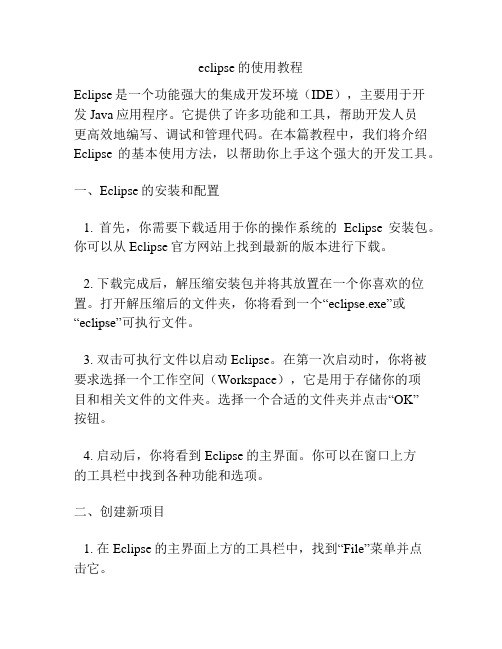
eclipse的使用教程Eclipse是一个功能强大的集成开发环境(IDE),主要用于开发Java应用程序。
它提供了许多功能和工具,帮助开发人员更高效地编写、调试和管理代码。
在本篇教程中,我们将介绍Eclipse的基本使用方法,以帮助你上手这个强大的开发工具。
一、Eclipse的安装和配置1. 首先,你需要下载适用于你的操作系统的Eclipse安装包。
你可以从Eclipse官方网站上找到最新的版本进行下载。
2. 下载完成后,解压缩安装包并将其放置在一个你喜欢的位置。
打开解压缩后的文件夹,你将看到一个“eclipse.exe”或“eclipse”可执行文件。
3. 双击可执行文件以启动Eclipse。
在第一次启动时,你将被要求选择一个工作空间(Workspace),它是用于存储你的项目和相关文件的文件夹。
选择一个合适的文件夹并点击“OK”按钮。
4. 启动后,你将看到Eclipse的主界面。
你可以在窗口上方的工具栏中找到各种功能和选项。
二、创建新项目1. 在Eclipse的主界面上方的工具栏中,找到“File”菜单并点击它。
2. 在下拉菜单中,选择“New”选项。
然后,你将看到一个子菜单,点击“Java Project”选项。
3. 在弹出窗口中,输入你的项目名称并点击“Finish”按钮。
Eclipse将自动创建一个新的Java项目,并在你的工作空间文件夹中创建一个相应的文件夹。
三、编写代码1. 在Eclipse的主界面的左侧,你将看到一个“Package Explorer”视图。
在其中,你可以看到你的项目和相关文件夹的层次结构。
2. 右键点击你的项目,并选择“New”选项。
然后,选择“Class”选项。
3. 在弹出窗口中,输入你的类的名称和所属的包名,并选择其他相关选项。
然后,点击“Finish”按钮。
Eclipse将自动在你的项目中创建一个包和一个类文件。
4. 在类文件中,你可以开始编写你的Java代码。
Eclipse 导入eclipse 快捷键的方法

原帖/itedu/200707/133921.html
那么是不是我们只能每次更换 Workspace 都得重新设置快捷键呢?也不是。无论什么配置,只要是写到文件里面的,文件就可以把它备份出来,也可以重新导入!!我经过搜索和实验终于发现了保存这个配 置的位置: %Workspace%/.metadata/.plugins/org.eclipse.core.runtime/.settings/org.eclipse.ui.workbench.prefs 打开这个文件,里面有如下一行:mands=<?xml version\="1.0" encoding\="UTF-8"?>...... 这个等号后面的一堆类似 XML 的字符串数据就是我们定义过的所有快捷键!!把它保存起来,下次需要是在复制粘贴回来不就实现了导入导出吗?
幸好大多数成熟的编辑器都有自定义快捷键的功能,Eclipse 就在其列。Window | Preferences -> General | Keys 在这里我们可以很方便地定义自己已经习惯的快捷键。但是,但可是,可但是…… Eclipse 并没有提供“导出导入”功能(它的那个“Exports”虽然可以导出一个 CSV 文件,但是却没有提供导入该格式文件的功能,对于我们的需求只能说是个鸡肋)。
Eclipse 导入eclipse 快捷键的方法
/s/blog_4a04a3c90100nxuf.html
Eclipse 中为我们定义了许多方便的快捷键,熟记这些快捷键对提高工作效率以及减少“鼠标手”的形成不兼容的。比如我有将近 3 年的“VC++使用经历”,我已经比较熟悉 VC++ 的快捷键设置,如果非得重新去记一堆“毫无规律”的快捷键……
Eclipse实用快捷键大全

序Eclipse实用快捷键大全收藏Alt+左箭头,右箭头以在编辑窗口切换标签Alt+上下箭头, 以自动选择鼠标所在行,并将其上下移动Ctrl+f6 可以弹出菜单,上面列出可以切换的编辑窗口,这样不用鼠标也可切换Ctrl+f7 可以在视图之间切换 ,如编辑视图,输出视图,工程视图Ctrl+f8 可以在不同的观察视图中切换,就是在java视图,调试视图,等之间切换Ctrl+m 可以在最大化当前窗口和还原当前窗口之间切换Ctrl+e 弹出输入窗口,可以输入你想要编辑的代码窗口,和Ctrl+f6的功能相同,只不过一个是选择的方式,一个是输入的方式,切换窗口Ctrl+T 可以直接显示光标所在内容的类图,可以直接输入,并跳到输入内容部分按住Ctrl键,然后鼠标指向变量名,方法名,类名在源代码中快速跳转Ctrl + F11 快速执行程序Ctrl+Shift+F 程序代码自动排版Ctrl+Shift+O 自动加入引用。
说明:假设我们没有Import任何类别时,当我们在程序里打入:ResourceAttirbute ra =new ResourceAttribute(); Eclipse会提示说没有引用类别,这时我们只要按下Ctrl+Shift+O ,它就会自动帮我们Import这个类别。
非常方便Ctrl+/ 将选取的块注释起来:在Debug时很方便。
Alt + / 就是大家都应该最常用的代码辅助了Ctrl+h 搜索,打开搜索对话框Ctrl+Shift+Space 参数提示,如果此时位于方法体中,就会出现方法的参数提示,当前光标所在位置的参数会用粗体显示作用域功能快捷键全局查找并替换 Ctrl+F文本编辑器查找上一个 Ctrl+Shift+K文本编辑器查找下一个 Ctrl+K全局撤销 Ctrl+Z全局复制 Ctrl+C全局恢复上一个选择 Alt+Shift+↓全局剪切 Ctrl+X全局快速修正 Ctrl1+1全局内容辅助 Alt+/全局全部选中 Ctrl+A全局删除 Delete全局上下文信息 Alt+?Alt+Shift+?Ctrl+Shift+SpaceJava编辑器显示工具提示描述 F2Java编辑器选择封装元素 Alt+Shift+↑Java编辑器选择上一个元素 Alt+Shift+←编辑器选择上一个元素 Alt+Shift+←Java编辑器选择下一个元素 Alt+Shift+→ 文本编辑器增量查找 Ctrl+J文本编辑器增量逆向查找 Ctrl+Shift+J 全局粘贴 Ctrl+V全局重做 Ctrl+Y查看作用域功能快捷键全局放大 Ctrl+=全局缩小 Ctrl+-窗口作用域功能快捷键全局激活编辑器 F12全局切换编辑器 Ctrl+Shift+W全局上一个编辑器 Ctrl+Shift+F6全局上一个视图 Ctrl+Shift+F7全局上一个透视图 Ctrl+Shift+F8全局下一个编辑器 Ctrl+F6全局下一个视图 Ctrl+F7全局下一个透视图 Ctrl+F8文本编辑器显示标尺上下文菜单 Ctrl+W 全局显示视图菜单 Ctrl+F10全局显示系统菜单 Alt+-导航作用域功能快捷键Java编辑器打开结构 Ctrl+F3全局打开类型 Ctrl+Shift+T全局打开类型层次结构 F4全局打开声明 F3全局打开外部javadoc Shift+F2全局打开资源 Ctrl+Shift+R全局后退历史记录 Alt+←全局前进历史记录 Alt+→全局上一个 Ctrl+,全局下一个 Ctrl+.Java编辑器显示大纲 Ctrl+O全局在层次结构中打开类型 Ctrl+Shift+H 全局转至匹配的括号 Ctrl+Shift+P全局转至上一个编辑位置 Ctrl+QJava编辑器转至上一个成员 Ctrl+Shift+↑ Java编辑器转至下一个成员 Ctrl+Shift+↓ 文本编辑器转至行 Ctrl+L搜索作用域功能快捷键全局出现在文件中 Ctrl+Shift+U全局打开搜索对话框 Ctrl+H全局工作区中的声明 Ctrl+G全局工作区中的引用 Ctrl+Shift+G文本编辑作用域功能快捷键文本编辑器改写切换 Insert文本编辑器上滚行 Ctrl+↑文本编辑器下滚行 Ctrl+↓文件作用域功能快捷键全局保存 Ctrl+XCtrl+S全局打印 Ctrl+P全局关闭 Ctrl+F4全局全部保存 Ctrl+Shift+S全局全部关闭 Ctrl+Shift+F4全局属性 Alt+Enter全局新建 Ctrl+N项目作用域功能快捷键全局全部构建 Ctrl+B源代码作用域功能快捷键Java编辑器格式化 Ctrl+Shift+FJava编辑器取消注释 Ctrl+\Java编辑器注释 Ctrl+/Java编辑器添加导入 Ctrl+Shift+MJava编辑器组织导入 Ctrl+Shift+OJava编辑器使用try/catch块来包围未设置,太常用了,所以在这里列出,建议自己设置。
【Java学习技巧分享】——Eclipse快捷键与单元测试方法

【Java学习技巧分享】——Eclipse快捷键与单元测试⽅法对于已经初步⼊门Java的⼩伙伴来说,⼀定很想提⾼⾃⼰打代码的效率,并且呢,肯定也有⼩伙伴烦恼于进⾏⼀个项⽬时没法快速测试某个类的功能能否正常实现,接下来通过此⽂,你可以了解到提⾼效率的利器——快捷键的使⽤以及单元测试⽅法。
Eclipse快捷键⼤全1.补全代码的声明:alt+/2.快速修复:ctrl+13.批量导包:ctrl+shift+o4.使⽤单⾏注释:ctrl+/5.使⽤多⾏注释:ctrl+shift+/6.取消多⾏注释:ctrl+shift+7.复制指定⾏的代码:ctrl+alt+down 或ctrl+alt +up8.删除指定⾏的代码:ctrl+d9.上下移动代码:alt+up 或alt +down10.切换到下⼀⾏代码空位:shift+enter11.切换到上⼀⾏代码空位:ctrl+shift+enter12.如何查看源码:ctr1+选中指定的结构或ctrl+shift+t13.退回到前⼀个编辑的页⾯:alt+left14.进⼊到下⼀个编辑的页⾯(针对于上⾯那条来说的):alt+right15.光标选中指定的类,查看继承树结构:ctrl+t16.复制代码:ctrl+c17.撤销:ctrl+z18.反撤销:ctrl+y19.剪切:ctrl+x20.粘贴:ctrl+v21.保存:ctrl+s22.全选:ctrl+a23.格式化代码:ctrl+shift+f24.选中数⾏,整体往后移动:tab25.选中数⾏,整体往前移动:shift +tab26.在当前类中,显⽰类结构,并⽀持搜索指定的⽅法、属性等:ctrl+o27.批量修改指定的变量名、⽅法名、类名等:alt+shift+r28.选中的结构的⼤⼩写的切换:变成⼤写:ctrl+shift+x29.选中的结构的⼤⼩写的切换:变成⼩写:ctrl+shift+y30.调出⽣成getter/setter/构造器等结构:alt+ shift+s31.显⽰当前选择资源(⼯程or⽂件)的属性:alt+enter32.快速查找:参照选中的Word快速定位到下⼀个:ctrl+k33.关闭当前窗⼝:ctrl+w34.关闭所有的窗⼝:ctrl+shift+w35.查看指定的结构使⽤过的地⽅:ctrl+alt+g36.查找与替换:ctrl+f37.最⼤化当前的View:ctrl+m38.直接定位到当前⾏的⾸位:home39.直接定位到当前⾏的末位:end例如,Alt+/就能提⾼不少效率,main + Alt+/ 就能变成public static void main(String[] args), ssyo + Alt+/ 就能变成System.out.println。
Eclipse快捷键 英文对照

Open External Javadoc (开启外部Javadoc) :Shift+F2
Open Resource (开启资源选取对话框) : Ctrl+Shift+R
Open Structure (显示所选元素的结构) : Ctrl+F3
Extract Constant (撷取成常数:将数字撷取至新的Static字段,并使用新的Static字段)
注:<-start->
如下段程序代码经由Extract Constant重构数字10后...
public class Test { public static void main(String[] args) { int x = 10; } }
Move (移动档案)
New (开启档案建立精灵Wizard) : Ctrl+N
New menu (显示File->New选单) : ALT+Shift+N
Open External File (开启外部档案)
Open Workspace (开启Workspace设定窗口)
Print (打印档案) : Ctrl+P
Save As (另存新檔)
Help - 说明About (开启关于对话框)
Help Contents (开启Eclipse说明文件)Tips and Tricks (开启要诀和技巧说明页面)
Weclome (开启欢迎使用页面)
Navigate - 导览Back (向后导览)
eclipse快捷键大全

常用的:Ctrl+1 快速修复(最经典的快捷键,就不用多说了)Ctrl+D: 删除当前行Ctrl+/ 注释当前行,再按则取消注释Ctrl+a 全选Ctrl+Shift+f 格式化代码(规范代码)Alt+Shift+s 生成构造函数/类的继承、借口/类属性的get、set方法等等Ctrl+Alt+↓ 复制当前行到下一行(复制增加)Ctrl+Alt+↑ 复制当前行到上一行(复制增加)Alt+↓ 当前行和下面一行交互位置(特别实用,可以省去先剪切,再粘贴了)Alt+↑ 当前行和上面一行交互位置(同上)Alt+← 前一个编辑的页面Alt+→ 下一个编辑的页面(当然是针对上面那条来说了)Alt+Enter 显示当前选择资源(工程,or 文件or文件)的属性Shift+Enter 在当前行的下一行插入空行(这时鼠标可以在当前行的任一位置,不一定是最后) Shift+Ctrl+Enter 在当前行插入空行(原理同上条)Ctrl+Q 定位到最后编辑的地方Ctrl+L 定位在某行(对于程序超过100的人就有福音了)Ctrl+M 最大化当前的Edit或View (再按则反之)Ctrl+/ 注释当前行,再按则取消注释Ctrl+O 快速显示OutLineCtrl+T 快速显示当前类的继承结构Ctrl+W 关闭当前EditerCtrl+K 参照选中的Word快速定位到下一个Ctrl+E 快速显示当前Editer的下拉列表(如果当前页面没有显示的用黑体表示)Ctrl+/(小键盘) 折叠当前类中的所有代码Ctrl+×(小键盘) 展开当前类中的所有代码Ctrl+Space 代码助手完成一些代码的插入(但一般和输入法有冲突,可以修改输入法的热键,也可以暂用Alt+/来代替)Ctrl+Shift+E 显示管理当前打开的所有的View的管理器(可以选择关闭,激活等操作)Ctrl+J 正向增量查找(按下Ctrl+J后,你所输入的每个字母编辑器都提供快速匹配定位到某个单词,如果没有,则在stutes line中显示没有找到了)Ctrl+Shift+J 反向增量查找(和上条相同,只不过是从后往前查)Ctrl+Shift+F4 关闭所有打开的EditerCtrl+Shift+X 把当前选中的文本全部变为大写Ctrl+Shift+Y 把当前选中的文本全部变为小写Ctrl+Shift+F 格式化当前代码Ctrl+Shift+P 定位到对于的匹配符(譬如{}) (从前面定位后面时,光标要在匹配符里面,后面到前面,则反之)Ctrl+Shift+R 查找文件Ctrl+Shift+T 查找类Alt+Shift+R 重命名(是我自己最爱用的一个了,尤其是变量和类的Rename,比手工方法能节省很多劳动力)Alt+Shift+M 抽取方法(这是重构里面最常用的方法之一了,尤其是对一大堆泥团代码有用)Alt+Shift+C 修改函数结构(比较实用,有N个函数调用了这个方法,修改一次搞定)Alt+Shift+L 抽取本地变量( 可以直接把一些魔法数字和字符串抽取成一个变量,尤其是多处调用的时候)Alt+Shift+F 把Class中的local变量变为field变量Alt+Shift+I 合并变量Alt+Shift+V 移动函数和变量Alt+Shift+Z 重构的后悔药(Undo)//////////////////////////编辑作用域功能快捷键全局查找并替换Ctrl+F文本编辑器查找上一个Ctrl+Shift+K文本编辑器查找下一个Ctrl+K全局撤销Ctrl+Z全局复制Ctrl+C全局恢复上一个选择Alt+Shift+↓全局剪切Ctrl+X全局快速修正Ctrl1+1全局内容辅助Alt+/全局全部选中Ctrl+A全局删除Delete全局上下文信息Alt+?Alt+Shift+?Ctrl+Shift+SpaceJava编辑器显示工具提示描述F2Java编辑器选择封装元素Alt+Shift+↑ Java编辑器选择上一个元素Alt+Shift+← Java编辑器选择下一个元素Alt+Shift+→ 文本编辑器增量查找Ctrl+J文本编辑器增量逆向查找Ctrl+Shift+J全局粘贴Ctrl+V全局重做Ctrl+Y查看作用域功能快捷键全局放大Ctrl+=全局缩小Ctrl+-窗口作用域功能快捷键全局激活编辑器F12全局切换编辑器Ctrl+Shift+W全局上一个编辑器Ctrl+Shift+F6全局上一个视图Ctrl+Shift+F7全局上一个透视图Ctrl+Shift+F8全局下一个编辑器Ctrl+F6全局下一个视图Ctrl+F7全局下一个透视图Ctrl+F8文本编辑器显示标尺上下文菜单Ctrl+W 全局显示视图菜单Ctrl+F10全局显示系统菜单Alt+-导航作用域功能快捷键Java编辑器打开结构Ctrl+F3全局打开类型Ctrl+Shift+T全局打开类型层次结构F4全局打开声明F3全局打开外部javadoc Shift+F2全局打开资源Ctrl+Shift+R全局后退历史记录Alt+←全局前进历史记录Alt+→全局上一个Ctrl+,全局下一个Ctrl+.Java编辑器显示大纲Ctrl+O全局在层次结构中打开类型Ctrl+Shift+H 全局转至匹配的括号Ctrl+Shift+P全局转至上一个编辑位置Ctrl+QJava编辑器转至上一个成员Ctrl+Shift+↑ Java编辑器转至下一个成员Ctrl+Shift+↓ 文本编辑器转至行Ctrl+L搜索作用域功能快捷键全局出现在文件中Ctrl+Shift+U全局打开搜索对话框Ctrl+H全局工作区中的声明Ctrl+G全局工作区中的引用Ctrl+Shift+G文本编辑作用域功能快捷键文本编辑器改写切换Insert文本编辑器上滚行Ctrl+↑文本编辑器下滚行Ctrl+↓文件作用域功能快捷键全局保存Ctrl+XCtrl+S全局打印Ctrl+P全局关闭Ctrl+F4全局全部保存Ctrl+Shift+S全局全部关闭Ctrl+Shift+F4全局属性Alt+Enter全局新建Ctrl+N项目作用域功能快捷键全局全部构建Ctrl+B源代码作用域功能快捷键Java编辑器格式化Ctrl+Shift+F Java编辑器取消注释Ctrl+\Java编辑器注释Ctrl+/Java编辑器添加导入Ctrl+Shift+M Java编辑器组织导入Ctrl+Shift+O也可以使用Ctrl+1自动修正。
eclipse快捷键设置

86 Eclipse 中10个最有用的快捷键组合一个Eclipse 骨灰级开发者总结了他认为最有用但又不太为人所知的快捷键组合。
通过这些组合可以更加容易的浏开发效率和质量得到提升。
1. ctrl+shift+r :打开资源这可能是所有快捷键组合中最省时间的了。
这组快捷键可以让你打开你的工作区中任何一个文件,而你只需要按的前几个字母,比如applic*.xml 。
美中不足的是这组快捷键并非在所有视图下都能用。
2. ctrl+o :快速outline如果想要查看当前类的方法或某个特定方法,但又不想把代码拉上拉下,也不想使用查找功能的话,就用ctrl+o 中的所有方法及属性,你只需输入你想要查询的方法名,点击enter 就能够直接跳转至你想去的位置。
3. ctrl+e:快速转换编辑器这组快捷键将帮助你在打开的编辑器之间浏览。
使用ctrl+page down或ctrl+page up可以浏览前后的选项卡,状态下,ctrl+e会更加有效率。
4. ctrl+2,L:为本地变量赋值开发过程中,我常常先编写方法,如Calendar.getInstance(),然后通过ctrl+2快捷键将方法的计算结果赋值于样我节省了输入类名,变量名以及导入声明的时间。
Ctrl+F的效果类似,不过效果是把方法的计算结果赋值于类中5. alt+shift+r:重命名重命名属性及方法在几年前还是个很麻烦的事,需要大量使用搜索及替换,以至于代码变得零零散散的。
今天的理功能,Eclipse也是一样。
现在,变量和方法的重命名变得十分简单,你会习惯于在每次出现更好替代名称的时候用这个功能,将鼠标移动至属性名或方法名上,按下alt+shift+r,输入新名称并点击回车。
就此完成。
如果你重命你可以点击alt+shift+r两次,这会呼叫出源码处理对话框,可以实现get及set方法的自动重命名。
6. alt+shift+l以及alt+shift+m:提取本地变量及方法源码处理还包括从大块的代码中提取变量和方法的功能。
最新Eclipse的使用方法
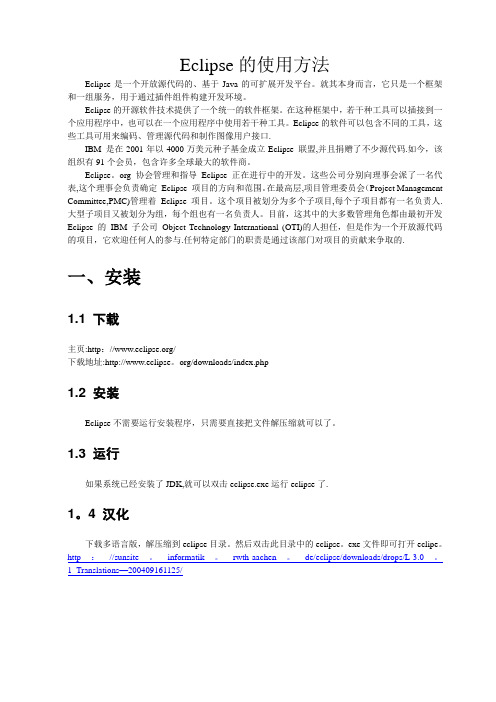
Eclipse的使用方法Eclipse是一个开放源代码的、基于Java的可扩展开发平台。
就其本身而言,它只是一个框架和一组服务,用于通过插件组件构建开发环境。
Eclipse的开源软件技术提供了一个统一的软件框架。
在这种框架中,若干种工具可以插接到一个应用程序中,也可以在一个应用程序中使用若干种工具。
Eclipse的软件可以包含不同的工具,这些工具可用来编码、管理源代码和制作图像用户接口.IBM 是在2001年以4000万美元种子基金成立Eclipse 联盟,并且捐赠了不少源代码.如今,该组织有91个会员,包含许多全球最大的软件商。
Eclipse。
org协会管理和指导Eclipse 正在进行中的开发。
这些公司分别向理事会派了一名代表,这个理事会负责确定Eclipse 项目的方向和范围。
在最高层,项目管理委员会(Project Management Committee,PMC)管理着Eclipse 项目。
这个项目被划分为多个子项目,每个子项目都有一名负责人.大型子项目又被划分为组,每个组也有一名负责人。
目前,这其中的大多数管理角色都由最初开发Eclipse 的IBM 子公司Object Technology International (OTI)的人担任,但是作为一个开放源代码的项目,它欢迎任何人的参与.任何特定部门的职责是通过该部门对项目的贡献来争取的.一、安装1.1 下载主页:http:///下载地址:http://www.eclipse。
org/downloads/index.php1.2 安装Eclipse不需要运行安装程序,只需要直接把文件解压缩就可以了。
1.3 运行如果系统已经安装了JDK,就可以双击eclipse.exe运行eclipse了.1。
4 汉化下载多语言版,解压缩到eclipse目录。
然后双击此目录中的eclipse。
exe文件即可打开eclipe。
http://sunsite。
myeclipse常用快捷键
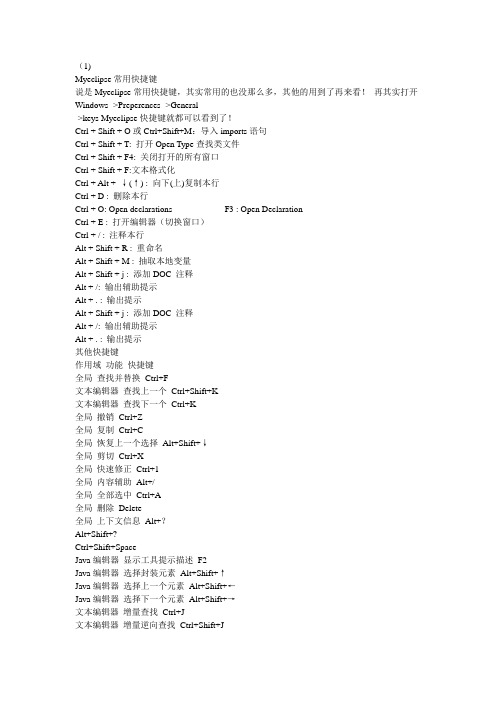
(1)Myeclipse常用快捷键说是Myeclipse常用快捷键,其实常用的也没那么多,其他的用到了再来看!再其实打开Windows ->Preperences ->General->keys Myeclipse快捷键就都可以看到了!Ctrl + Shift + O或Ctrl+Shift+M:导入imports语句Ctrl + Shift + T: 打开Open Type查找类文件Ctrl + Shift + F4: 关闭打开的所有窗口Ctrl + Shift + F:文本格式化Ctrl + Alt + ↓(↑) : 向下(上)复制本行Ctrl + D : 删除本行Ctrl + O: Open declarations F3 : Open DeclarationCtrl + E : 打开编辑器(切换窗口)Ctrl + / : 注释本行Alt + Shift + R : 重命名Alt + Shift + M : 抽取本地变量Alt + Shift + j : 添加DOC 注释Alt + /: 输出辅助提示Alt + . : 输出提示Alt + Shift + j : 添加DOC 注释Alt + /: 输出辅助提示Alt + . : 输出提示其他快捷键作用域功能快捷键全局查找并替换Ctrl+F文本编辑器查找上一个Ctrl+Shift+K文本编辑器查找下一个Ctrl+K全局撤销Ctrl+Z全局复制Ctrl+C全局恢复上一个选择Alt+Shift+↓全局剪切Ctrl+X全局快速修正Ctrl+1全局内容辅助Alt+/全局全部选中Ctrl+A全局删除Delete全局上下文信息Alt+?Alt+Shift+?Ctrl+Shift+SpaceJava编辑器显示工具提示描述F2Java编辑器选择封装元素Alt+Shift+↑Java编辑器选择上一个元素Alt+Shift+←Java编辑器选择下一个元素Alt+Shift+→文本编辑器增量查找Ctrl+J文本编辑器增量逆向查找Ctrl+Shift+J全局粘贴Ctrl+V全局重做Ctrl+Y查看作用域功能快捷键全局放大Ctrl+=全局缩小Ctrl+-窗口作用域功能快捷键全局激活编辑器F12全局切换编辑器Ctrl+Shift+W全局上一个编辑器Ctrl+Shift+F6全局上一个视图Ctrl+Shift+F7全局上一个透视图Ctrl+Shift+F8全局下一个编辑器Ctrl+F6全局下一个视图Ctrl+F7全局下一个透视图Ctrl+F8文本编辑器显示标尺上下文菜单Ctrl+W 全局显示视图菜单Ctrl+F10全局显示系统菜单Alt+-导航作用域功能快捷键Java编辑器打开结构Ctrl+F3全局打开类型Ctrl+Shift+T全局打开类型层次结构F4全局打开声明F3全局打开外部javadoc Shift+F2全局打开资源Ctrl+Shift+R全局后退历史记录Alt+←全局前进历史记录Alt+→全局上一个Ctrl+,全局下一个Ctrl+.Java编辑器显示大纲Ctrl+O全局在层次结构中打开类型Ctrl+Shift+H 全局转至匹配的括号Ctrl+Shift+P全局转至上一个编辑位置Ctrl+QJava编辑器转至上一个成员Ctrl+Shift+↑Java编辑器转至下一个成员Ctrl+Shift+↓文本编辑器转至行Ctrl+L搜索作用域功能快捷键全局出现在文件中Ctrl+Shift+U全局打开搜索对话框Ctrl+H全局工作区中的声明Ctrl+G全局工作区中的引用Ctrl+Shift+G 文本编辑作用域功能快捷键文本编辑器改写切换Insert文本编辑器上滚行Ctrl+↑文本编辑器下滚行Ctrl+↓文件作用域功能快捷键全局保存Ctrl+XCtrl+S全局打印Ctrl+P全局关闭Ctrl+F4全局全部保存Ctrl+Shift+S全局全部关闭Ctrl+Shift+F4全局属性Alt+Enter全局新建Ctrl+N项目作用域功能快捷键全局全部构建Ctrl+B源代码作用域功能快捷键Java编辑器格式化Ctrl+Shift+F Java编辑器取消注释Ctrl+\Java编辑器注释Ctrl+/Java编辑器添加导入Ctrl+Shift+MJava编辑器组织导入Ctrl+Shift+OJava编辑器使用try/catch块来包围未设置,太常用了,所以在这里列出,建议自己设置。
AE中实用的键盘快捷键大全
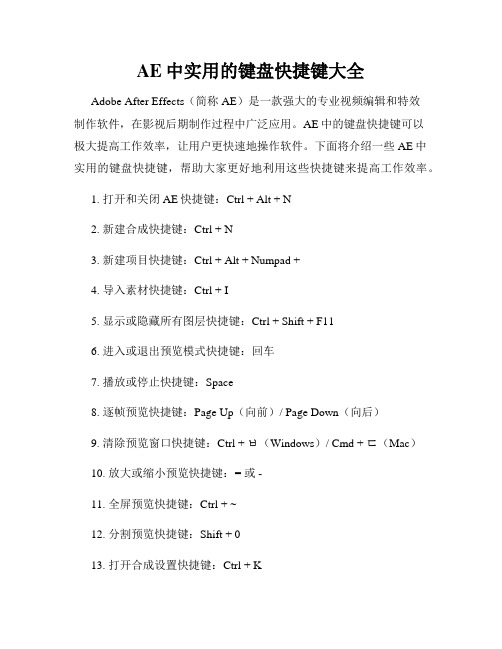
AE中实用的键盘快捷键大全Adobe After Effects(简称AE)是一款强大的专业视频编辑和特效制作软件,在影视后期制作过程中广泛应用。
AE中的键盘快捷键可以极大提高工作效率,让用户更快速地操作软件。
下面将介绍一些AE中实用的键盘快捷键,帮助大家更好地利用这些快捷键来提高工作效率。
1. 打开和关闭AE快捷键:Ctrl + Alt + N2. 新建合成快捷键:Ctrl + N3. 新建项目快捷键:Ctrl + Alt + Numpad +4. 导入素材快捷键:Ctrl + I5. 显示或隐藏所有图层快捷键:Ctrl + Shift + F116. 进入或退出预览模式快捷键:回车7. 播放或停止快捷键:Space8. 逐帧预览快捷键:Page Up(向前)/ Page Down(向后)9. 清除预览窗口快捷键:Ctrl + ㅂ(Windows)/ Cmd + ㄷ(Mac)10. 放大或缩小预览快捷键:= 或 -11. 全屏预览快捷键:Ctrl + ~12. 分割预览快捷键:Shift + 013. 打开合成设置快捷键:Ctrl + K14. 渲染当前帧快捷键:Ctrl + Enter15. 打开帮助文档快捷键:F116. 撤销快捷键:Ctrl + Z17. 重做快捷键:Ctrl + Shift + Z18. 复制选择的图层快捷键:Ctrl + D19. 删除选择的图层快捷键:Delete20. 显示或隐藏图层面板快捷键:F421. 显示或隐藏时间线面板快捷键:F522. 显示或隐藏关键帧面板快捷键:F623. 显示或隐藏效果面板快捷键:F924. 显示或隐藏属性面板快捷键:F725. 显示或隐藏对齐和分布面板快捷键:Ctrl + Shift + /26. 显示或隐藏动画标记面板快捷键:Ctrl + 827. 显示或隐藏图层父链接面板快捷键:Ctrl + 928. 显示或隐藏图层蒙版面板快捷键:Ctrl + 629. 显示或隐藏预合成面板快捷键:Ctrl + 730. 显示或隐藏3D相机跟踪器面板快捷键:Ctrl + Shift + 3以上是一些AE中常用的键盘快捷键,通过学习和掌握这些快捷键,你能更加高效地完成后期制作工作。
Eclipse十大快捷键

Eclipse常用的十个方便的快捷键Ctrl + Shift + T: 打开类型:显示"打开类型"对话框来在编辑器中打开类型。
"打开类型"选择对话框显示工作空间中存在的所有类型如类、接口等。
Ctrl + Shift + R: 打开资源:打开"打开资源"对话框以打开工作空间中的任何资源。
在Package Explorer中不必浏览文件便可快速打开任意一个文件。
使用这个快捷键可以打开一个对话框,在里面输入你想查找的文件或者通配符既可。
Ctrl + O: 快速大纲:打开当前所选类型的轻量级大纲图。
在一个文件中直接打开一个成员变量(如字段、方法),尤其是有许多类似的方法名的时候这个快捷键将变得非常有用。
Ctrl + L: 输入行数: 转至行:打开一个对话框,允许您输入编辑器应该跳至的行号。
仅适用于编辑器。
输入行号,可以快速跳转到源文件中的第N行,Ctrl + Q: 上一个编辑位置:显示上一个编辑操作的发生位置,返回到最近的修改位置。
即使你查看不同的文件时,你也可以使用该快捷键来找到你最近对文件的修改位置。
尤其是在文件比较大时,显得更为有用。
Ctrl + T: 快速类型层次结构:打开当前选择的类型的轻量级层次结构查看器,可以实现快速转到一个supertype或者subtype.Ctrl + E: 快速跳转到另外一个编辑器。
注意Ctrl + F6也可以实现这个功能,在使用的时候可以注意一下他们的异同。
Ctrl + ./Ctrl +,: 在一个文件中快速定位到一个问题(如错误、警告等)Alt +← and Alt + →: 来回跳转至你所查阅的文件F3: 快速转到一个类型声明。
同时也可以按住ctrl健并点击该超链接变量或者类或者你想查看的任何声明都可以。
eclipse常用快捷键

5.为何刚刚拷贝过来的文件不能立即显示?
答:需要在你刚刚做过更新的目录上点击右键,然后选择Refresh,刷新该目录即可显示.
6.Eclipse常用快捷键:
Ctrl+Enter:跳到下一行行首
Alt+Shift+X+J:运行当前程序
Ctrl+F11:运行上次编译过的程序
1. 【Ctrl+K】、【Ctrl++Shift+K】
快速向下和向上查找选定的内容,从此不再需要用鼠标单击查找对话框了。
2. 【Ctrl+Shift+T】
查找工作空间(Workspace)构建路径中的可找到Java类文件,不要为找不到类而痛苦,而且可以使用“*”、“?”等通配符。
3. 【Ctrl+Shift+R】
4. 【F5】:跟踪到方法中,当程序执行到某方法时,可以按【F5】键跟踪到方法中。
5. 【F6】:单步执行程序。
6. 【F7】:执行完方法,返回到调用此方法的后一条语句。
7. 【F8】:继续执行,到下一个断点或程序结束。
常用编辑器快捷键
通常文本编辑器都提供了一些和编辑相关的快捷键,在Eclipse中也可以通过这些快捷键进行文本编辑。
12.使用Ctrl-s保存,这将自动编译 HelloWorld.java;
13.点击工具条里的Run As按钮;然后选择Java Application项运行程序
14.这时候,将会打开一个控制台窗口,一句“Hello World”将会显示在里面。
eclipse常见问题:
1.如何将建立eclipse的快捷方式?
eclipse的截图快捷键是什么?

eclipse的截图快捷键是什么?eclipse快捷键大全如下:eclipse内容辅助快捷键——【Alt+/】eclipse当前行和上面一行交互位置快捷键——【Alt+↑】eclipse下一个编辑的页面快捷键——【Alt+→】eclipse当前行和下面一行交互位置快捷键——【Alt+↓】eclipse前一个编辑的页面快捷键——【Alt+←】eclipse显示当前选择资源的属性快捷键——【Alt+Enter】eclipse选择封装元素快捷键——【Alt+Shift+↑】eclipse选择下一个元素快捷键——【Alt+Shift+→】eclipse选择上一个元素快捷键——【Alt+Shift+←】eclipse修改函数结构快捷键——【Alt+Shift+C】eclipse把Class中的local变量变为field变量快捷键——【Alt+Shift+F】eclipse合并变量快捷键——【Alt+Shift+I】eclipse抽取本地变量快捷键——【Alt+Shift+L】eclipse把一段函数内的代码抽取成 ... 快捷键——【Alt+Shift+M】eclipse重命名 ... 名、属性或者变量名快捷键——【Alt+Shift+R】eclipse移动函数和变量快捷键——【Alt+Shift+V】eclipse重构的后悔药快捷键——【Alt+Shift+Z】eclipse注释当前行,再按则取消注释快捷键——【Ctrl+/】eclipse文本编辑器上滚行快捷键——【Ctrl+↑】eclipse光标移到右边单词的末尾快捷键——【Ctrl+→】eclipse文本编辑器下滚行快捷键——【Ctrl+↓】eclipse光标移到左边单词的开头快捷键——【Ctrl+←】eclipse快速修复快捷键——【Ctrl+1】eclipse复制当前行到上一行快捷键——【Ctrl+Alt+↑】eclipse复制当前行到下一行快捷键——【Ctrl+Alt+↓】eclipse删除当前行或者多行快捷键——【Ctrl+D】eclipse快速显示当前Editer的下拉列表快捷键——【Ctrl+E】eclipse工作区中的声明快捷键——【Ctrl+G】eclipse打开搜索对话框快捷键——【Ctrl+H】eclipse正向增量查找快捷键——【Ctrl+J】eclipse参照选中的Word快速定位到下一个快捷键——【Ctrl+K】eclipse文本编辑器转至行快捷键——【Ctrl+L】eclipse最大化当前的Edit或View快捷键——【Ctrl+M】eclipse快速显示OutLine快捷键——【Ctrl+O】eclipse在编辑器中快捷键——【Ctrl+PageUp/PageDown】eclipse运行至行快捷键——【Ctrl+R】eclipse选中光标右边的单词快捷键——【Ctrl+Shift+→】eclipse选中光标左边的单词快捷键——【Ctrl+Shift+←】eclipse在当前行设置或者去掉断点快捷键——【Ctrl+Shift+B】eclipse显示变量的值快捷键——【Ctrl+Shift+D】eclipse格式化当前代码快捷键——【Ctrl+Shift+F】eclipse工作区中的引用快捷键——【Ctrl+Shift+G】eclipse反向增量查找快捷键——【Ctrl+Shift+J】eclipse参照选中的Word快速定位到上一个快捷键——【Ctrl+Shift+K】eclipse添加类的import导入快捷键——【Ctrl+Shift+M】eclipse组织类的import导入快捷键——【Ctrl+Shift+O】eclipse搜索工程中的文件快捷键——【Ctrl+Shift+R】eclipse搜索类快捷键——【Ctrl+Shift+T】eclipse列出所有包含字符串的行快捷键——【Ctrl+Shift+U】eclipse快速显示当前类的继承结构快捷键——【Ctrl+T】eclipse关闭当前Editer快捷键——【Ctrl+W】eclipse重做快捷键——【Ctrl+Y】eclipse显示工具提示描述快捷键——【F2】eclipse跳转到声明处快捷键——【F3】eclipse打开类型层次结构快捷键——【F4】eclipse单步跳入快捷键——【F5】eclipse单步跳过快捷键——【F6】eclipse单步返回快捷键——【F7】eclipse继续快捷键——【F8】eclipse从光标处开始往右选择字符快捷键——【Shift+→】eclipse从光标处开始往左选择字符快捷键——【Shift+←】eclipse在当前行的下一行插入空行快捷键——【Shift+Enter】。
Eclipse统计代码行数

4.在范围(Scope)里选中Selected resources。
5.在Search窗口就会显示出项目或文件的代码行数 言土
Eclipse统 计 代 码 行 数
如何统计项目的代码行数呢?其实使用Eclipse进行统计很方便.
Eclipse统 计 代 码 行 数 1.点击要进行统计代码行数的的项目或者文件夹Байду номын сангаас在菜单栏点击Search,然后点击File... ,当然也可以直接使用快捷键"Ctrl+H"
2.选中正则表达式(Regular expression),如果统计所有行数,输入\n;如果搜索非空行行数,输入\s*\n,如果搜索空行行数,输入^\s*\n
- 1、下载文档前请自行甄别文档内容的完整性,平台不提供额外的编辑、内容补充、找答案等附加服务。
- 2、"仅部分预览"的文档,不可在线预览部分如存在完整性等问题,可反馈申请退款(可完整预览的文档不适用该条件!)。
- 3、如文档侵犯您的权益,请联系客服反馈,我们会尽快为您处理(人工客服工作时间:9:00-18:30)。
Eeclipse 快捷键大全作用域功能快捷键
全局查找并替换Ctrl+F
文本编辑器查找上一个Ctrl+Shift+K
文本编辑器查找下一个Ctrl+K
全局撤销Ctrl+Z
全局复制Ctrl+C
全局恢复上一个选择Alt+Shift+↓
全局剪切Ctrl+X
全局快速修正Ctrl1+1
全局内容辅助Alt+/
全局全部选中Ctrl+A
全局删除Delete
全局上下文信息Alt+?
Java 编辑器显示工具提示描述F2
Java 编辑器选择封装元素Alt+Shift+↑Java 编辑器选择上一个元素Alt+Shift+←Java 编辑器选择下一个元素Alt+Shift+→
文本编辑器增量查找Ctrl+J
文本编辑器增量逆向查找Ctrl+Shift+J
全局粘贴Ctrl+V
全局重做Ctrl+Y
查看
全局放大Ctrl+=
全局缩小Ctrl+-
窗口
作用域功能快捷键
全局激活编辑器F12
全局切换编辑器Ctrl+Shift+W
全局上一个编辑器Ctrl+Shift+F6
全局上一个视图Ctrl+Shift+F7
全局上一个透视图Ctrl+Shift+F8
全局下一个编辑器Ctrl+F6
全局下一个视图Ctrl+F7
全局下一个透视图Ctrl+F8
文本编辑器显示标尺上下文菜单Ctrl+W
全局显示视图菜单Ctrl+F10
全局显示系统菜单Alt+-
导航
Java 编辑器打开结构Ctrl+F3
全局打开类型Ctrl+Shift+T
全局打开类型层次结构F4
全局打开声明F3
全局打开外部javadoc Shift+F2
全局打开资源Ctrl+Shift+R
全局后退历史记录Alt+←
全局前进历史记录Alt+→
全局上一个Ctrl+,
全局下一个Ctrl+.
Java 编辑器显示大纲Ctrl+O
全局在层次结构中打开类型Ctrl+Shift+H
全局转至匹配的括号Ctrl+Shift+P
全局转至上一个编辑位置Ctrl+Q
Java 编辑器转至上一个成员Ctrl+Shift+↑
Java 编辑器转至下一个成员Ctrl+Shift+↓
文本编辑器转至行Ctrl+L
搜索
全局出现在文件中Ctrl+Shift+U
全局打开搜索对话框Ctrl+H
全局工作区中的声明Ctrl+G
全局工作区中的引用Ctrl+Shift+G
文本编辑
文本编辑器改写切换Insert
文本编辑器上滚行Ctrl+↑
文本编辑器下滚行Ctrl+↓
文件
全局保存Ctrl+X
Ctrl+S
全局打印Ctrl+P
全局关闭Ctrl+F4
全局全部保存Ctrl+Shift+S
全局全部关闭Ctrl+Shift+F4
全局属性Alt+Enter
全局新建Ctrl+N
项目
全局全部构建Ctrl+B
源代码
Java 编辑器格式化Ctrl+Shift+F
Java 编辑器取消注释Ctrl+\
Java 编辑器注释Ctrl+/
Java 编辑器添加导入Ctrl+Shift+M
Java 编辑器组织导入Ctrl+Shift+O
Java 编辑器使用try/catch 块来包围未设置,太常用了,所以在这里列出,建议自己设置。
也可以使用Ctrl+1 自动修正。
运行
全局单步返回F7
全局单步跳过F6
全局单步跳入F5
全局单步跳入选择Ctrl+F5
全局调试上次启动F11
全局继续F8
全局使用过滤器单步执行Shift+F5 全局添加/去除断点Ctrl+Shift+B 全局显示Ctrl+D
全局运行上次启动Ctrl+F11
全局运行至行Ctrl+R
全局执行Ctrl+U
重构
全局撤销重构Alt+Shift+Z
全局抽取方法Alt+Shift+M
全局抽取局部变量Alt+Shift+L
全局内联Alt+Shift+I
全局移动Alt+Shift+V
全局重命名Alt+Shift+R
全局重做Alt+Shift+Y。
